
游戏软件 占存:2017KB 时间:2009-01-12
软件介绍: Fraps 是一款 游戏辅助 + 媒体录制 软件,用它可以轻松了解机器在运行游戏时的帧数,从而了解...
打开这就是Fraps软件的主界面了在右上方会有Fraps软件的版本号

之后我们我们打开第二个总选项栏中这里是整个Fraps软件的总设置菜单
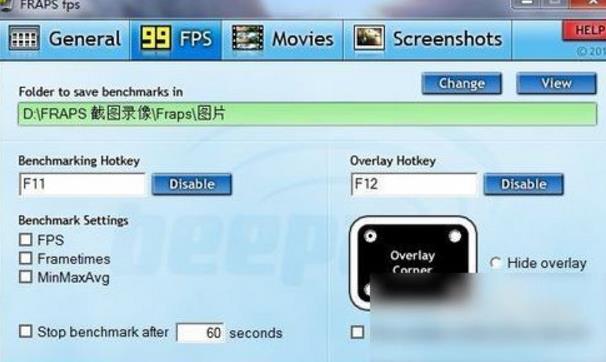
上方时保存时目录的所在地址区域,我们可以打开上面的更改进项选择新的路径
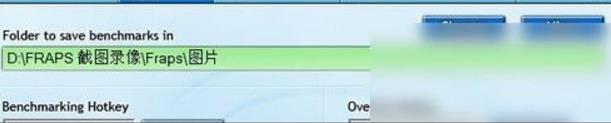
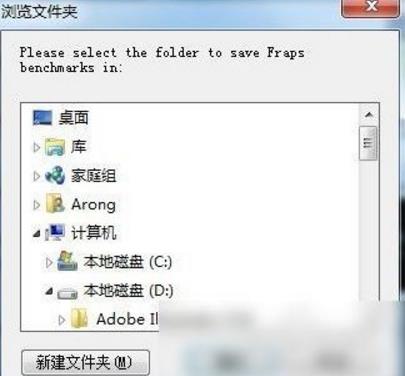
在右边区域是Fraps的数值显示位置,一般来说默认的都是最左端的显示方式,这个一共有四个区域进行调整
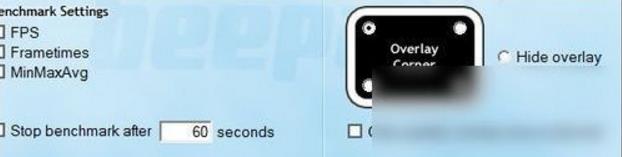
之后在第四个菜单栏中就是截图的设置区域了
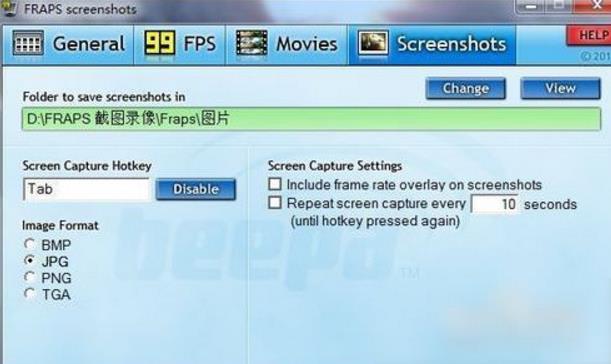
这里是游戏中截图的按键,我们可以自行的更改以免和某些游戏的按键进行冲突
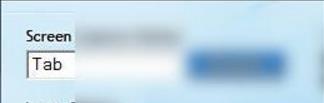
下面的是保存的图片的格式,一共也是有四种格式的选择使用
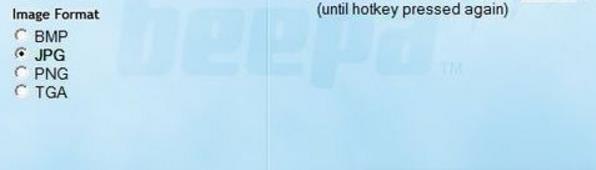
以上就是fraps截图数据设置方法介绍,更多fraps等软件相关教程请到华军软件园软件教程专区!